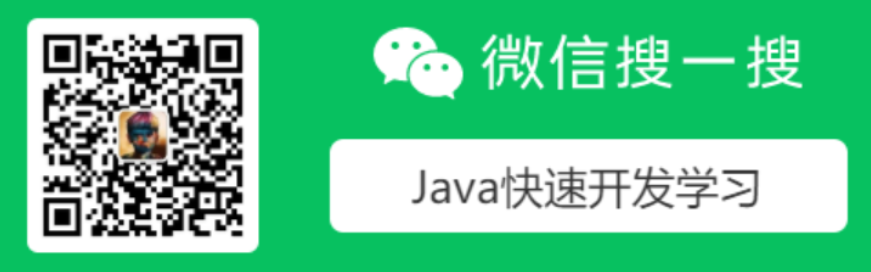
入门
官网
docker官网:http://www.docker.com
docker中文网站:https://www.docker-cn.com/
仓库
Docker Hub官网: https://hub.docker.com/
Docker安装
前提说明
Docker的基本组成
镜像(image)
容器(container)
仓库(repository)
小总结
安装步骤
CentOS6.8安装Docker
yum install -y epel-release
yum install -y docker-io
安装后的配置文件:/etc/sysconfig/docker
启动Docker后台服务:service docker start
docker version验证
CentOS7安装Docker
https://docs.docker.com/install/linux/docker-ce/centos/
安装步骤
官网中文安装参考手册
https://docs.docker-cn.com/engine/installation/linux/docker-ce/centos/#prerequisites
确定你是CentOS7及以上版本
cat /etc/redhat-release
yum安装gcc相关
CentOS7能上外网
yum -y install gcc
yum -y install gcc-c++
卸载旧版本
yum -y remove docker docker-common docker-selinux docker-engine
2018.8英文官网版本
安装需要的软件包
yum install -y yum-utils device-mapper-persistent-data lvm2
设置stable镜像仓库
大坑
yum-config-manager –add-repo https://download.docker.com/linux/centos/docker-ce.repo
推荐
yum-config-manager –add-repo http://mirrors.aliyun.com/docker-ce/linux/centos/docker-ce.repo
更新yum软件包索引
yum makecache fast
安装DOCKER CE
yum -y install docker-ce
启动docker
systemctl start docker
测试
docker version
docker run hello-world
卸载
systemctl stop docker
yum -y remove docker-ce
rm -rf /var/lib/docker
永远的HelloWorld
阿里云镜像加速
是什么
注册一个属于自己的阿里云账户(可复用淘宝账号)
获得加速器地址连接
登陆阿里云开发者平台
获取加速器地址
配置本机Docker运行镜像加速器
配置镜像加速CentOS6.8版本
重新启动Docker后台服务:service docker restart
Linux 系统下配置完加速器需要检查是否生效
配置镜像加速CentOS7版本
mkdir -p /etc/docker
vim /etc/docker/daemon.json
systemctl daemon-reload
systemctl restart docker
网易云加速
基本同上述阿里云
启动Docker后台容器(测试运行 hello-world)
docker run hello-world
run干了什么
底层原理
Docker是怎么工作的
为什么Docker比较比VM快
Docker常用命令
帮助命令
docker version
docker info
docker help
镜像命令
docker images
列出本地主机上的镜像
OPTIONS说明:
-a :列出本地所有的镜像(含中间映像层)
-q :只显示镜像ID。
–digests :显示镜像的摘要信息
–no-trunc :显示完整的镜像信息
docker search 某个XXX镜像名字
网站
命令
docker search [OPTIONS] 镜像名字
OPTIONS说明:
–no-trunc : 显示完整的镜像描述
-s : 列出收藏数不小于指定值的镜像。
–automated : 只列出 automated build类型的镜像;
docker pull 某个XXX镜像名字
下载镜像
docker pull 镜像名字[:TAG]
docker rmi 某个XXX镜像名字ID
删除镜像
删除单个
docker rmi -f 镜像ID
删除多个
docker rmi -f 镜像名1:TAG 镜像名2:TAG
删除全部
docker rmi -f $(docker images -qa)
容器命令
有镜像才能创建容器,这是根本前提(下载一个CentOS镜像演示)
docker pull centos
新建并启动容器
docker run [OPTIONS] IMAGE [COMMAND] [ARG…]
OPTIONS说明
启动交互式容器
列出当前所有正在运行的容器
docker ps [OPTIONS]
OPTIONS说明
退出容器
两种退出方式
exit
容器停止退出
ctrl+P+Q
容器不停止退出
启动容器
docker start 容器ID或者容器名
重启容器
docker restart 容器ID或者容器名
停止容器
docker stop 容器ID或者容器名
强制停止容器
docker kill 容器ID或者容器名
删除已停止的容器
docker rm 容器ID
一次性删除多个容器
docker rm -f $(docker ps -a -q)
docker ps -a -q | xargs docker rm
重要
启动守护式容器
docker run -d 容器名
从Hub上下载tomcat镜像到本地并成功运行
docker run -it -p 8080:8080 tomcat
-p 主机端口:docker容器端口
-P 随机分配端口
i:交互
t:终端
查看容器日志
docker logs -f -t –tail 容器ID
- -t 是加入时间戳
- -f 跟随最新的日志打印
- –tail 数字 显示最后多少条
查看容器内运行的进程
docker top 容器ID
进入正在运行的容器并以命令行交互
docker exec -it 容器ID bashShell
重新进入
docker attach 容器ID
上述两个区别
attach 直接进入容器启动命令的终端,不会启动新的进程
exec 是在容器中打开新的终端,并且可以启动新的进程

